Os Documentos PDF são o melhor formato de arquivo para se trabalhar em empresas, mas às vezes você não precisa de todo o documento que lhe foi enviado. Extrair uma página dum documento PDF é tradicionalmente uma tarefa complexa que frequentemente requer um software dispendiosos. Além disso, o aumento do trabalho remoto criou a necessidade de se ter capaz de realizar isso em movimento. Antigamente se você estava fora do escritório e necessitava compartilhar apenas uma página dum documento com o seu chefe para concluir uma tarefa, você teria que esperar até voltar ao escritório ou tinha de acessar a um dispositivo desktop. Se esse fosse um pedido urgente do seu chefe, você necessitava encontrar uma solução rápida. Mas isso era um problema do passado.
O PDFelement para iOS resolveu esse problema com um app dinâmico disponível para iPhone e iPad que disponibiliza uma ferramenta simples para extrair páginas individuais de documentos PDF. Com este app, você pode facilmente extrair uma página dum documento de qualquer tamanho em poucos minutos. O PDFelement é a melhor solução para extrair páginas dum PDF.
Como Extrair Páginas de Arquivos PDF no iPhone ou iPad
O PDFelement proporciona uma solução rápida e fácil para extrair páginas dos seus arquivos PDF. Veja como:
1. Abra o app PDFelement e o seu arquivo PDF
Baixe o aplicativo PDFelement gratuitamente pela Apple Store no seu dispositivo e depois crie uma conta.
Após a sua transferência, o app poderá ser aberto pelo seu ícone na tela principal do seu dispositivo. O arquivo que você necessita poderá ser acessado pela tela "Local" dentro do aplicativo.

2. Acesse a função de gerenciamento de páginas
Com o arquivo aberto, na parte superior da tela, acesse o terceiro ícone, que irá levar você para a função de gerenciamento de páginas e permitir que você gerencie todas as páginas no seu documento individualmente.
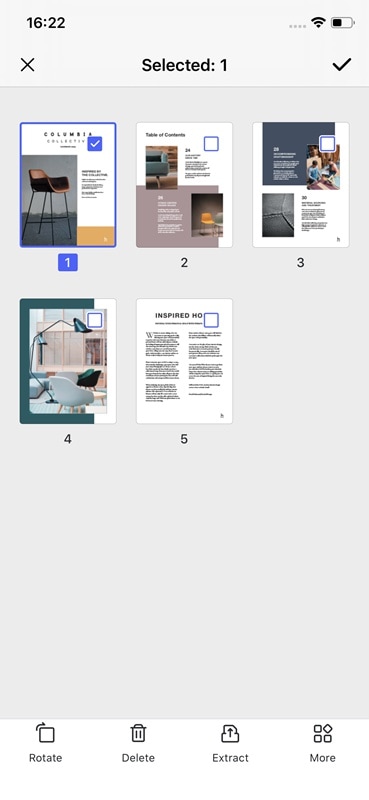
3. Extraia a página
Selecione "Editar" na parte inferior da página e depois selecione a página individual que você deseja extrair. Agora selecione a ferramenta "Extrair" (a caixa com duas setas).
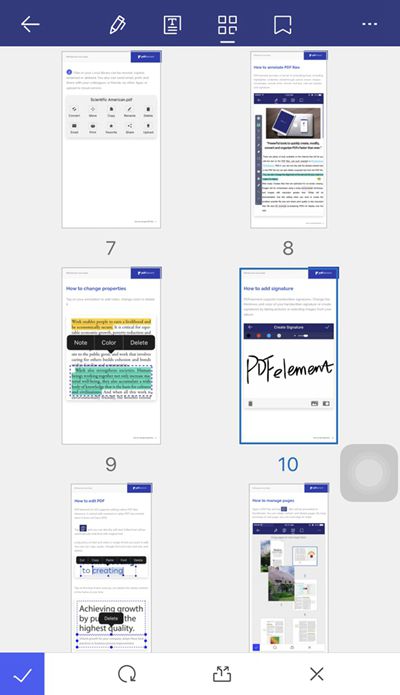
4. Salve a sua página
Selecione a barra branca com o nome original do arquivo e o altere o nome usando a função de teclado do seu dispositivo, depois selecione "Concluído".
Selecione o sinal de assinalação no canto inferior esquerdo da tela, e a página terá sido extraída e salva. Agora está pronta para ser compartilhada com outras pessoas.
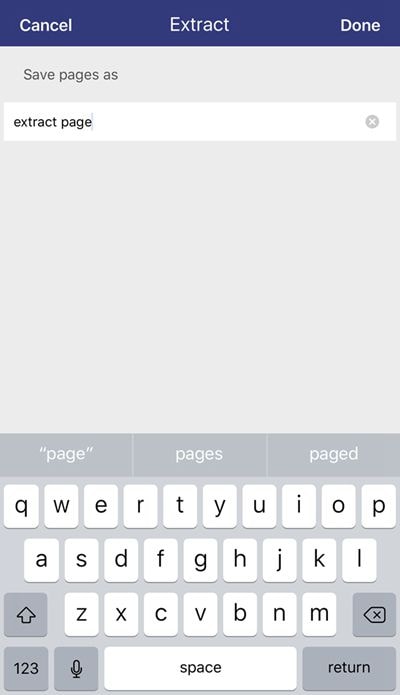
Extrair páginas individuais de documentos PDF maiores deixou de ser um problema! O PDFelement disponibiliza uma ferramenta simples e eficaz para extrair uma ou várias páginas dos documentos PDF com os quais você está trabalhando. Esta ferramenta está disponível no app juntamente com outras ferramentas para editar, salvar e gerenciar, fazendo do PDFelement a solução completa para o seu trabalho com PDFs. Tudo isso pode ser efetuado no seu iPhone ou iPad com o melhor app gratuito disponível no mercado.
 100% Seguro | Sem anúncios |
100% Seguro | Sem anúncios |



